Videodateien unterscheiden sich in ihrem Typ, um verschiedenen Zwecken zu dienen. Von MOV bis MP4 stehen Ihnen viele Dateiformate zur Auswahl. Die Konvertierung zwischen diesen Dateitypen ist ebenfalls möglich, sodass Sie aus bestimmten Gründen ein Format haben und es in ein anderes umwandeln können. Sie können zum Beispiel konvertieren MOV zu M4A, das ist eine Audiodatei.
Hier werden wir besprechen, wie man MOV in M4A umwandelt. Wir werden auch darüber sprechen die Top-Tools für die Konvertierung. Hier wird sowohl Offline- als auch Online-Software bereitgestellt.
Darüber hinaus geben wir Ihnen eine Schritt-für-Schritt-Anleitung zum Konvertieren von MOV-Dateien in das M4A-Format. Sehen Sie sich unseren Leitfaden an, um mehr über MOV, M4A und den Unterschied zwischen den beiden zu erfahren.
Inhalte: Teil 1. Wie konvertiert man MOV in M4A in hoher Qualität?Teil 2. 6 Tools zum kostenlosen Online-Konvertieren von MOV in M4ATeil 3. MOV & M4A
Teil 1. Wie konvertiert man MOV in M4A in hoher Qualität?
Mit einer Offline-Konvertierungsanwendung können Sie Ihre MOV-Datei auf vielen Betriebssystemen problemlos in das M4A-Format konvertieren. Alle Konvertierungstools unterscheiden sich voneinander. Einige produzieren hochkarätige Arbeiten, andere nicht.
Aus diesem Grund empfehlen wir die Verwendung des iMyMac Videokonverter. Mit diesem Programm können Sie ganz einfach Audio- und Videodateien konvertieren. Einer der leistungsfähigsten Audio- und Videokonverter, die erhältlich sind, ist dieser.
Es ist für Windows- und macOS-Systeme verfügbar. Die kostenlose Testversion steht Ihnen zur Verfügung, um MOV einfach in M4A zu konvertieren. Darüber hinaus erhalten Sie eine 30-tägige Geld-zurück-Garantie, wenn Sie sich für den Kauf entscheiden.
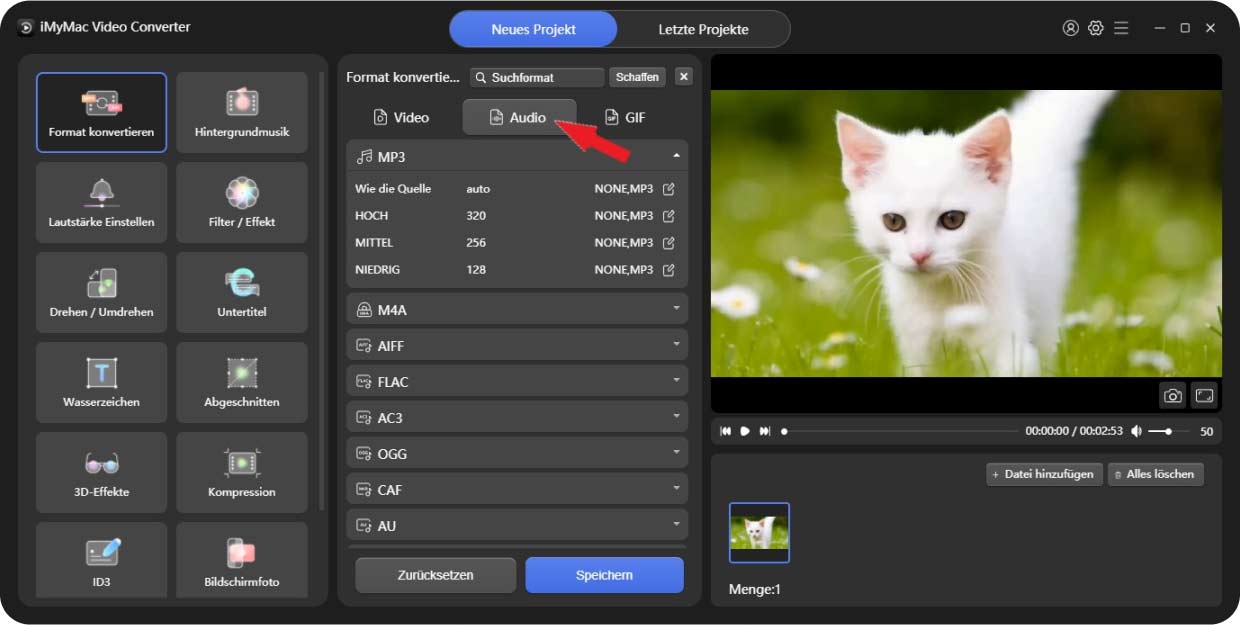
Es bietet Bearbeitungsoptionen für Ihre Audio- und Videodateien sowie ein Konvertierungstool. So verwenden Sie das Programm auf einem MacOS- oder Windows-Computer, um MOV in das M4A-Format zu konvertieren:
- Laden Sie das Tool-Installationsprogramm herunter. Sie können dann auf das Symbol des Tools doppelklicken, um es auf Ihrem Computer zu starten, nachdem Sie es mit dem Installationsprogramm auf Ihrem macOS- oder Windows-Computer installiert haben.
- Ziehen Sie die MOV-Dateien, die Sie hinzufügen möchten, per Drag & Drop auf die rechte Seite der Konverter-Oberfläche.
- Klicken Sie oben auf Format konvertieren" auf der Seite. Als Exporteinstellung wählen Sie M4A als das Ausgabeformat.
- Wählen Sie das Zielverzeichnis für die konvertierten Dateien.
- Konvertieren Sie abschließend die gewünschten Dateien durch Anklicken Exportieren.

Was Sie wissen sollten, ist, dass dieser Konverter ein praktisches Tool für Leute ist, die nicht zu viel Zeit mit dem Konvertieren von Dateien verschwenden möchten. Wenn Sie also möchten, konvertieren Sie Dateien wie Umwandeln von MOV-Dateien in GIFals Versuch.
Teil 2. 6 Tools zum kostenlosen Online-Konvertieren von MOV in M4A
Hier stellen wir Ihnen 6 Online- oder kostenlose Tools zum Konvertieren Ihrer MOV-Dateien vor.
Werkzeug 01. CloudConvert.com
Mit dem Dienstprogramm kann eine Vielzahl von Dateiformaten konvertiert werden. Diese bestehen aus Präsentationsdateien, Audiodateien, Fotos, Archiven, Tabellenkalkulationen, E-Books, Papierdokumenten und mehr. Sie benötigen lediglich einen Webbrowser, um dies zu nutzen, daher ist kein Programmdownload erforderlich.
Sie können Ihre Dateien auch online mit CloudConvert konvertieren, indem Sie einen Webbrowser verwenden. Es gibt einen Haken, aber es ist völlig kostenlos. Es können nur Dateien bis zu einer Größe von 50 MB konvertiert werden. Größere Dateien können nicht konvertiert werden.
Die Tatsache, dass CloudConvert schon so lange in Betrieb ist, ist wunderbar. Dies zeigt, dass sie Konvertierungsprozesse erfolgreich abschließen. Sie versprechen auch, dass Ihre Dateien sicher sind. Es wurde 2012 gegründet und bietet die Gewissheit, dass nur Sie Zugriff auf Ihre Informationen haben.
Werkzeug 02. iMyMac Online-Konverter
Mit den iMyMac Online-Videokonverter können Sie bekannte Video- und Audioformate konvertieren, ohne einen Cent zu bezahlen. Es kann für Sie nicht schwierig sein, MOV in M4A zu konvertieren.
Jeder heute existierende Browser kann dieses Internettool verwenden. Daher können Sie es sowohl auf Desktop- als auch auf Mobilgeräten verwenden.
Das Werkzeug ist sehr effektiv und bewegt sich ziemlich schnell. Konvertierungsverfahren gehen schnell ohne Qualitätseinbußen. Außerdem erfordert die Konvertierung nur vier einfache Schritte und nimmt nicht viel Zeit in Anspruch.
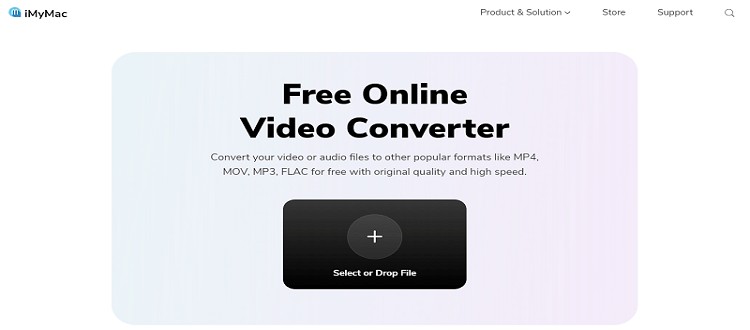
Werkzeug 03. Convertio.com
Dieses Online-Tool ist fantastisch mit einer attraktiven Benutzeroberfläche und ohne Werbung. Das Fehlen von Werbung verleiht der Website ein elegantes, sachliches Aussehen.
Es bietet Ihnen die Möglichkeit, eine Vielzahl von Dateitypen zu konvertieren, darunter Tabellenkalkulationen, Dokumente, Filme, Fotos und mehr.
Laut Convertios Versprechen sind Ihre Dateien für niemanden zugänglich. Die Website behauptet, dass eine Datei 24 Stunden nach dem Hochladen gelöscht wird. Dies ist eine erhebliche Einschränkung für Online-Tools, da die größte Dateigröße, die Sie mit Convertio hochladen und konvertieren können, nur Megabyte beträgt.
Werkzeug 04. AConvert.com
Ein weiterer Online-Anbieter, AConvert.com. ist das webbasierte Programm zum Konvertieren von MOV in M4A. Darüber hinaus können Sie damit Videodateien, E-Books, PDFs und Webseiten konvertieren.
Im Vergleich zu Zamzar oder CloudConvert wirkt das Programm nicht so ausgefeilt. Aber wenn es um die Online-Dateikonvertierung geht, funktioniert alles gut.
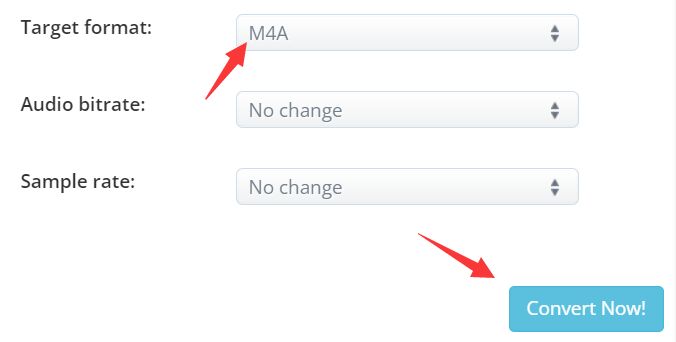
Werkzeug 05. FreeConvert.com
Mit FreeConvert können mehr als 1500 Dateikonvertierungen durchgeführt werden. Sie können E-Books, Fotos, Filme und Audiodateien konvertieren. Sie können Ihre Konvertierungen mit einer Vielzahl erweiterter Optionen anpassen.
Ein ausgezeichneter Online-Dateikonverter, der als einer der besten bekannt ist, ist FreeConvert. Daher funktioniert es auf Mac, Windows, Linux und allen mobilen Plattformen. Alle gängigen Browser können verwendet werden. Laden Sie einfach die Datei hoch und wählen Sie das gewünschte Format.
Wir sind uns bewusst, wie wichtig Dateisicherheit und Datenschutz für Sie sind. Aus diesem Grund haben wir sie mit 256-Bit-SSL verschlüsselt und außerdem so programmiert, dass sie nach 4 Stunden Konvertierung entfernt werden.
Werkzeug 06. OnlineConvertFree.com
OnlineConvert Free ist ein webbasiertes Online-Tool, das sowohl auf Desktop- als auch auf Mobilgeräten funktioniert. Sie können MOV in M4A konvertieren, indem Sie es auf einfache Weise verwenden. Es gibt auch kostenpflichtige Funktionen, die Sie jedoch nicht benötigen, wenn Sie mit kleineren Dateien arbeiten.
OnlineConvertFree hat Anzeigen in seiner Benutzeroberfläche, aber diese sind nicht aufdringlich. Es sieht nicht so professionell aus wie Convertio und CloudConvert. Es unterstützt jedoch auch viele Dateitypen für die Konvertierung, einschließlich E-Books und PDF-Dateien.
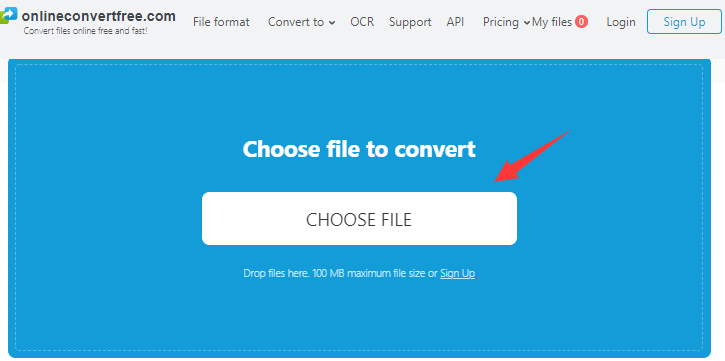
Teil 3. MOV & M4A
Apple QuickTime Movie-Dateien sind in QTFF-Containerdateien (QuickTime File Format) enthalten und haben die Dateierweiterung MOV. Verschiedene Spuren in a MOV-Datei kann Audio-, Video- und Textinhalte enthalten, oder die Spuren können den Benutzer zu Daten führen, die sich in einer anderen Datei befinden.
Eine der häufigsten Arten von Videodateiformaten ist die MOV-Datei. Typischerweise enthält es Filme, Videoclips, Fernsehsendungen oder hausgemachte Filmvideos.
Dieses Dateiformat wird im QuickTime File Format (QTFF) gespeichert. MOV-Dateien werden von vielen professionellen Video-Editoren verwendet, da sie Videos von hoher Qualität enthalten.
Eine Audiodatei, die in einem bestimmten Format namens MPEG-4 gespeichert ist, wird durch die Dateierweiterung M4A identifiziert. Zur Codierung solcher Dateien wird häufig Advanced Audio Coding verwendet (ACC). Es ist einfach Audio drin.
Und wegen ein gewisser Unterschied zwischen diesen beiden Dateien, möchten Sie möglicherweise MOV in das M4A-Format konvertieren, wenn Sie die Audiodatei Ihres Videos extrahieren möchten. Auf diese Weise können Sie immer noch qualitativ hochwertiges Audio aus Ihrer Videodatei erhalten. Wenn Sie außerdem eine Audiodatei benötigen, die von Apple-Geräten gelesen werden kann, ist M4A der richtige Weg!
Fazit
Nach der kurzen Einführung der oben genannten Konverter, die nützlich sind MOV in M4A konvertieren, müssen Sie mehr über sie wissen. Wenn Sie jetzt andere Dateien zum Konvertieren haben, können Sie eine davon auswählen, um den Schritten zu folgen.
Wir empfehlen Ihnen jedoch dringend, den iMyMac Video Converter zu wählen, um Ihre MOV-Dateien zu konvertieren.




